
随着科技的不断发展,随着网络上的一键重装工具也是层出不穷,比如小白一键重装,魔法猪,咔咔装机等,可要怎么使用一键重装工具执行一键重装电脑系统呢?其实它们的操作方法大体相同,接下来小编就以咔咔装机为例给大家介绍一下一键重装电脑系统的方法。
咔咔装机一键重装电脑系统:
1,首先,打开网页搜索引擎搜索“咔咔装机官网”到官网下载咔咔装机软件。
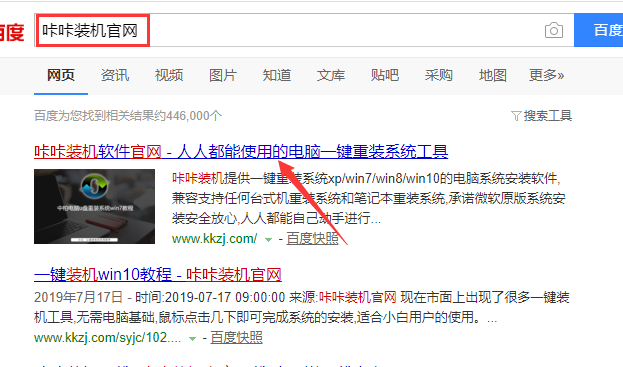
咔咔装机图解1
2,关闭杀毒软件,打开咔咔装机软件,咔咔装机会先对电脑环境进行检查。
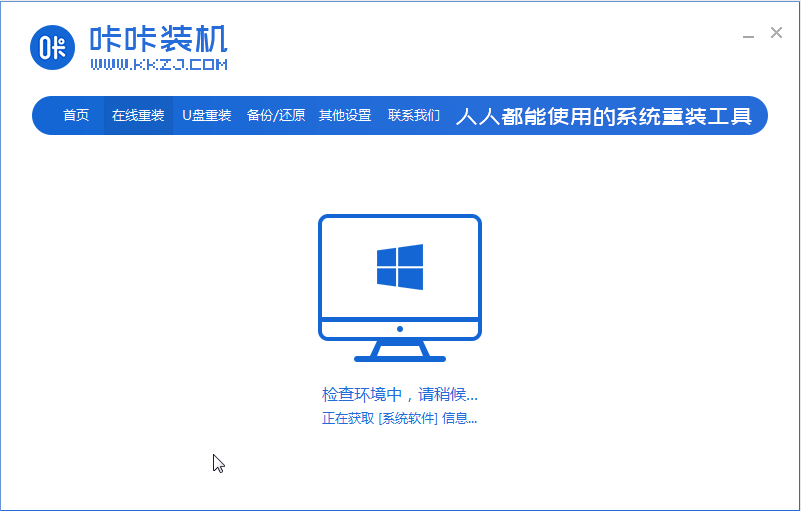
咔咔装机图解2
3,选择需要安装的系统,点击“安装此系统”下一步。
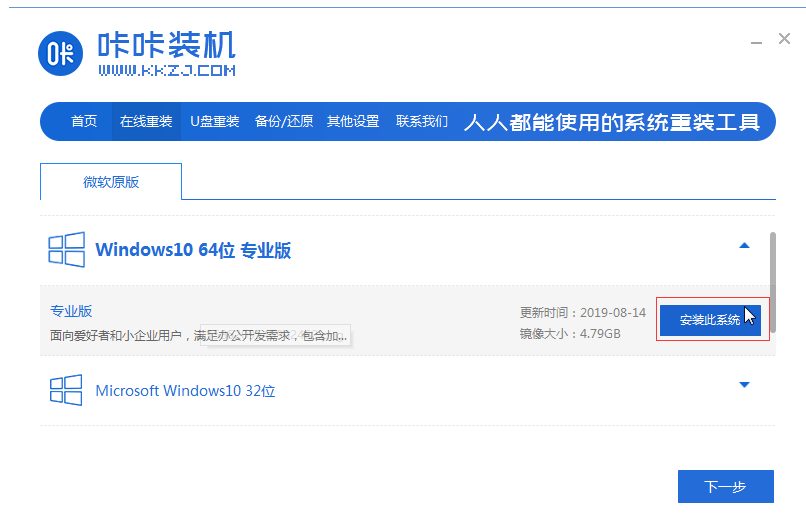
咔咔装机图解3
4,这里可以选择需要安装的软件一块下载到新系统内,点击“下一步”。
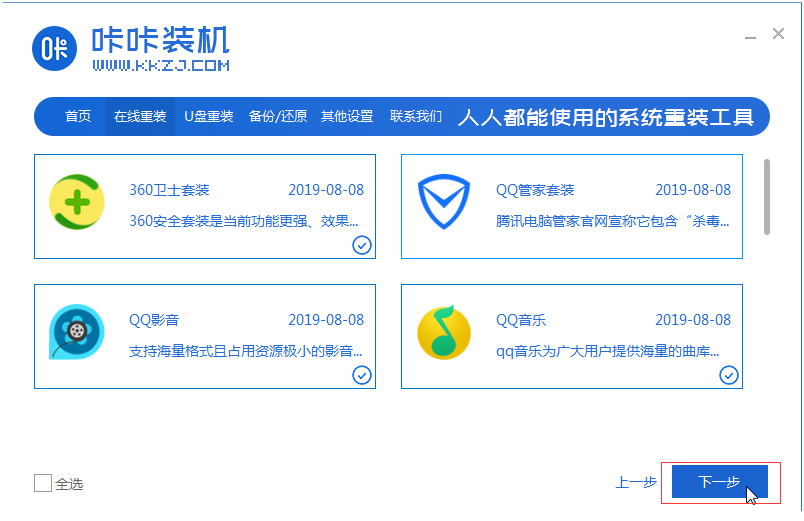
咔咔装机图解4
5,以上操作完成后,咔咔装机开始执行系统镜像下载。等待系统下载完成后,电脑将重启进入pe桌面完成最后的安装。
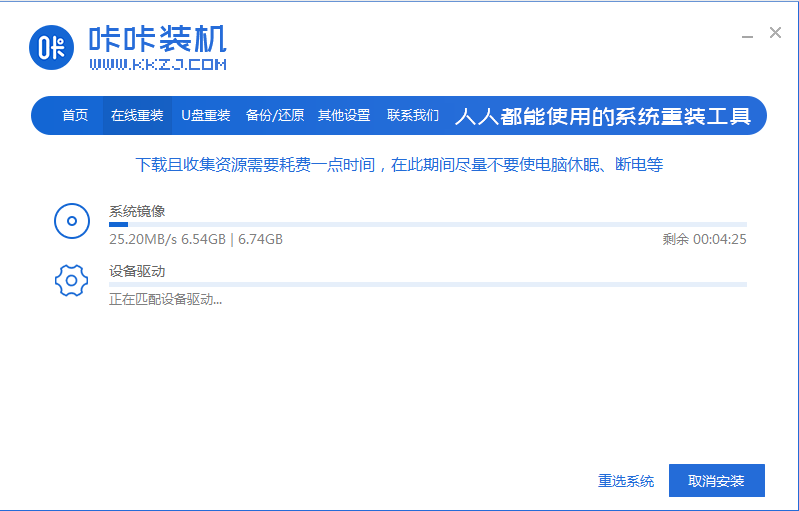
咔咔装机图解5
6,等待电脑重启完成后,直接进入系统桌面。
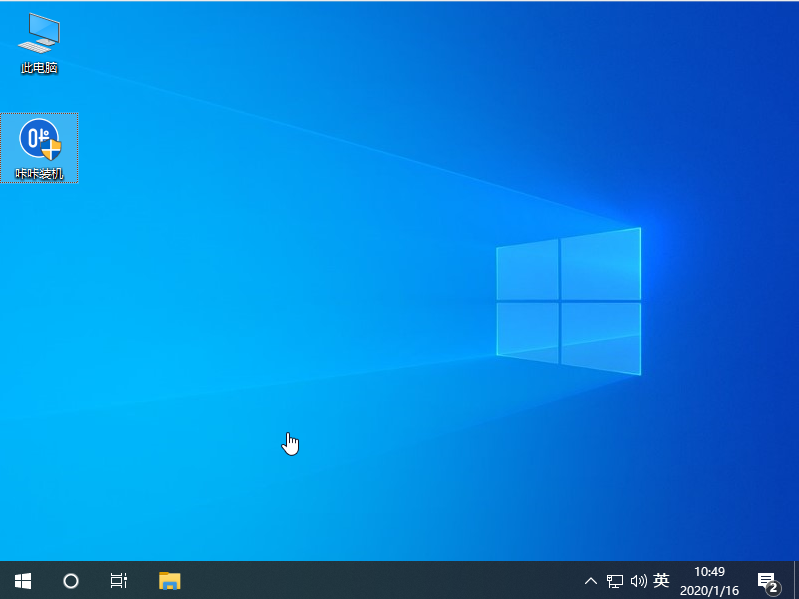
咔咔装机图解6
关于咔咔装机一键重装电脑系统的操作方法介绍到此就结束了,如果还有不懂的可以去7en官网查询收藏更多精彩有效教程~